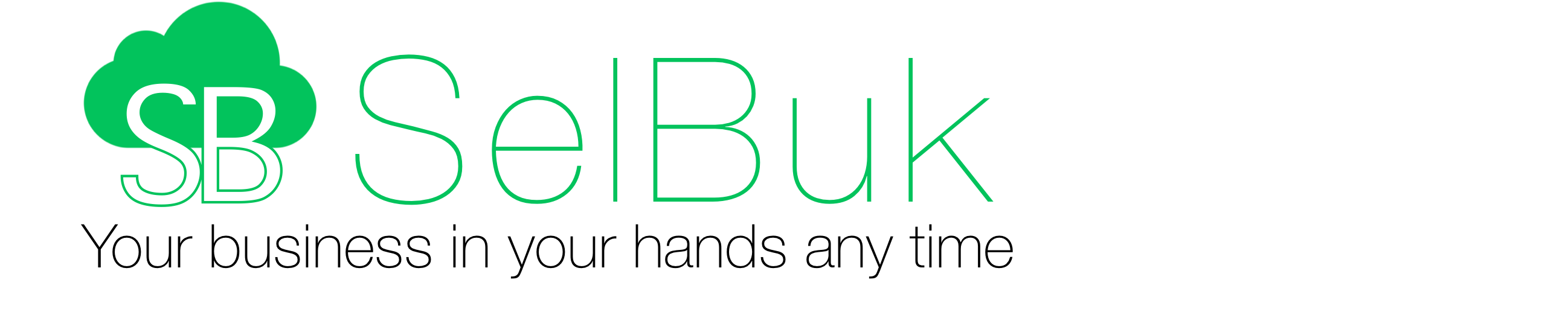¿Por qué tengo que pagar por SelBuk una cuota anual o mensual mientras que otras aplicaciones son sólo una vez?
- SelBuk no es sólo una aplicación. Es un sistema integrado completo que requiere soporte, mantenimiento y actualizaciones constantes para cumplir con los nuevos sistemas operativos o reglas de Apple. También cubre mejoras constantes para proporcionar a los usuarios las herramientas más recientes para un negocio en crecimiento.
¿Cómo escribir un texto que se mostraría en la factura?
Las notas que se colocan al final de cada pedido o factura pueden tener un contenido inicial predeterminado, para introducir el contenido inicial, siga los siguientes pasos:
- Toque en Configuración > Pedidos de cliente > Pedidos > Mostrar notas de pedido
- El texto que escriba aparecerá en los siguientes pedidos finalizados
¿Cuándo se ha modificado el inventario?
SelBuk gestiona dos cantidades Inventario y Disponible
Inventario se refiere a lo que debe tener físicamente en la tienda, el almacén o donde usted tiene sus mercancías.
Disponible se refiere a lo que está en el inventario menos lo que está en los pedidos enviados. Por ejemplo, si tenemos 100 unidades de un producto en la tienda y varios pedidos con un total de 30 unidades para ser enviados, los usuarios podrán saber que de las 100 unidades hay 70 unidades disponibles para ofrecer.
El valor de inventario se modifica bajo las siguientes condiciones:
- Cuando se envía una orden, no cuando se crea o cuando se crea la factura
- Cuando una factura enviada es anulada o modificada
- Al recibir productos de una orden de compra, no al crear la orden de compra
El valor disponible cambia en los siguientes casos
- Al crear un pedido de cliente, no al enviarlo o crear la factura
- Cuando un pedido de cliente se anula o modifica
- Al recibir los productos de una orden de compra, no cuando se crea
Si no se desea el servicio nube, ¿podría actualizar de alguna manera manualmente tres (3) dispositivos para que tengan los mismos productos de la base de datos?
- No, para mantener toda la información sin perderla, lo que hace cada dispositivo requiere un servidor que contiene el total de todos y permite compartir esa información.
Si se compra una licencia anual para tres (3) dispositivos, para acceder a la aplicación en cada dispositivo ¿Es con un usuario diferente? ¿O es un solo usuario que podría ser utilizado simultáneamente en los tres dispositivos?
-
Basic + Cloud permite diferentes usuarios de correo electrónico para cada uno, pero cada dispositivo se identificará de forma diferente. Para que las transacciones puedan ser identificadas por cada dispositivo.
-
Silver, Gold Platinum permite un correo electrónico diferente para cada usuario y diferentes niveles de acceso o permisos. Por ejemplo, puede bloquear el equipo de ventas para ver sólo lo que se refiere a las ventas y cada vendedor ve sólo la suya.
Puedo ver que la aplicación es muy buena y funcional. ¿Hay planes o hay una aplicación que podría ser utilizada en otros sistemas operativos, por ejemplo Android? ¿O sólo va a estar en los productos con iOS?
- Por el momento solo tenemos versión iOS y versión web para aquellos que tienen el servicio nube.
El pago de la renovación de las licencias cumplidas un año es automático? ¿O debería volver a hacer el proceso de pago?
- Es automático en la tarjeta de crédito/débito que está registrada.
¿Cuáles son los tamaños de imagen apropiados para los productos?
Los siguientes son los tamaños sugeridos para que se muestren con proporciones y tamaños apropiados. SelBuk los ajusta cuando están sobredimensionados, pero se recomienda ajustarlos al tamaño correcto dado. Esto es para mantener las proporciones y no mostrar fondos blancos o cualquier otro color. Si desea utilizar iPhone y iPad con diferentes usuarios, le sugerimos el formato iPad, porque en iPhone no hay mucha diferencia, con el iPad.
Pequeñas imágenes:
Versión iPad 70 píxeles de ancho x 70 píxeles de altura
Versión iPhone 114 píxeles de ancho x 114 píxeles de altura
IPhone HD versión 228 pix ancho x 228 pix alto
Imágenes grandes:
Versión iPad 370 pixels de ancho x 280 pixels de altura
Versión iPhone 320 pix ancho x 418 pix alto
Versión iPhone HD: 640 píxeles de ancho x 836 píxeles de altura
XL-Imágenes:
IPad versión 1024 pix ancho x 748 pix alto
Cómo cargar productos utilizando archivos CSV
Si necesita cargar una gran cantidad de productos en el sistema SelBuk, la mejor manera de hacerlo es utilizando nuestra herramienta de la versión web. Archivo> CSV e Imágenes> Datos> Productos> Toque el botón Archivo de ejemplo - Más información
Siga estas reglas y los pasos para hacerlo de la manera correcta:
- Abra el archivo adjunto y utilícelo como plantilla.
- Una vez que entienda cada columna de la muestra, puede proceder a eliminar todas las filas excepto la primera, ya que es la relación directa con la base de datos. Puede escribir en cada línea o copiar desde otro archivo.
- Pegue columna por columna no todos a la vez y sólo los que necesita.
- Si va a copiar desde otro archivo, no lo pegue todo como un texto enriquecido, utilice el botón derecho del ratón y utilice el modo "Pegar texto especial / Unicode" para evitar que otro personaje no vea que se agregue a la base de datos.
- Como "," el carácter separador no incluye "," de ninguna manera, si usted siente que un "," puede estar en cualquier lugar use la opción "Editar / Reemplazar" para reemplazar todos "," por espacios.
- La última columna debe incluir el texto "eol" (fin de línea) en cada fila, sin él no se puede cargar un archivo en absoluto.
¿Qué hace SelBuk tan especial en comparación con otros productos similares?
- SelBuk es un sistema único construido a partir de nuestras propias ideas, necesidades y cientos de sugerencias de usuarios que han estado involucrados desde el 2008 cuando lanzamos la versión 1.0 y que no había otras aplicaciones en la AppStore para entonces.
- Se trata del único sistema integrado que permiten a los usuarios trabajar totalmente funcional sin estar conectados al 100% a la Internet.
- La sincronización en tiempo real no transfiere archivos o copias de seguridad, sólo transfiere lo que se necesita para actualizar el servidor o el dispositivo del usuario en términos de cambios de datos.
- Una interfaz muy rápida, amigable e intuitiva para ejecutar muchos procesos fáciles y transparentes.
- Junto con esto hay muchas más razones que hacen SelBuk los mejores y más confiables sistemas para ayudar a su negocio en el camino.
¿Cómo eliminar órdenes de venta?
Un pedido del cliente puede ser eliminado o anulado, ambos tienen la misma acción, pero cuando se eliminan no podrán recuperarse ya que desaparecerán por completo.
Cuando se elimina o anula un pedido del cliente, está afectando los artículos disponibles y los registros de ventas, pero no los inventarios o las cuentas por cobrar. El inventario se ve afectado cuando los artículos se envían y reciben facturas cuando las facturas son anuladas o eliminadas.
Las facturas siempre se adjuntan a una orden de venta, incluso si la factura se ha creado directamente desde la canasta, tendrá un número de pedido. Para la protección de los usuarios Las facturas no se pueden borrar en un solo paso, pueden anularse y el pedido puede anularse o eliminarse también.
Para eliminar una orden o facturas, siga estos pasos:
- Toque en Base de datos> Ventas / Facturas> Todas las órdenes y busque el pedido, ábralo
- En la parte superior derecha del menú, toque el círculo con un icono de menos cantar. Más información
He cambiado mi dispositivo. Quiero usar la aplicación en la nueva. ¿Cómo puedo hacer este cambio?
Asegúrese de que tiene una copia de seguridad o sincronizado el dispositivo mobil para realizar los siguientes pasos:
- Ir a SelBuk.com
- Inicie sesión con su correo electrónico y contraseña
- Si es Pequeña Empresa (Small Business)
- En la tabla Plan & Service
- Busque la columna DEL, haga clic en la letra D y luego diga Ok; Para confirmar la eliminación del dispositivo
- Luego haga clic en update
- Si es Básico, Básico + Nube, Silver, Gold o Platinum
- Usuarios y dispositivos
- En la sección Dispositivos, identifique el dispositivo
- Toque la letra "D" en la columna Borrar
- Toque el botón Aceptar para confirmar la eliminación del dispositivo> Actualizar
- Si es Pequeña Empresa (Small Business)
Una vez que haya hecho su opción
- Vaya a su dispositivo móvil y toque en el ícono SelBuk para registrar el nuevo dispositivo
- Más información
¿Cómo mostrar sólo los elementos disponibles en el catálogo?
Para poder mostrar sólo los productos disponibles en la lista Catálogo y en el PDF es importante entender esto:
- Los artículos disponibles no son los mismos que los artículos en el inventario, puede tener 100 piezas en el almacén, pero al mismo tiempo algunas órdenes o facturas con un total de 30 piezas no enviadas todavía. En este caso, los elementos disponibles son sólo 70 no 100.
- De forma predeterminada, todos los productos deben mostrarse y mostrarse en el catálogo, si no desea mostrar elementos no disponibles toque en Configuración> Productos> Catálogo y active el botón "Sólo productos disponibles"
- Más información
¿Cómo eliminar transacciones o todo para empezar de nuevo?
Esto no es solo una tarea que hacer, ya que depende del tipo de cuenta y de los servicios agregados. Por lo tanto, asegúrese de saber qué pasos deben realizarse de acuerdo con su cuenta.
Cuentas sin servicio nube (Basic)
- Si desea borrar y empezar de nuevo, simplemente toque en Configuración> Restaurar> Restaurar como nuevo.
- Si desea mantener los Productos, Clientes, Proveedores y eliminar todas las transacciones, no tenemos una opción de un solo clic para eso y la única manera de hacerlo. Es uno por uno.
Cuentas con Cloud - Basic + C, Plata, Oro Platino: Tenga en cuenta que Cloud Server es la principal base de datos que recibe y envía datos a cada dispositivo cuando se sincronizan, por lo que el camino correcto es restablecer primero la base de datos Cloud.
Si quieres borrar y empezar todo
- Inicie sesión en la versión web y, a continuación, haga clic en Configuración> Restaurar> Restaurar como nuevo. Más información
- Cuando termine, cierre la sesión e inicie sesión nuevamente en web.SelBuk.com hasta que vea las opciones del menú principal
- Sincronice el móvil principal y luego todos los dispositivos uno por uno para cargar los datos en ellos.
Si desea mantener Productos, Clientes, Proveedores y eliminar todas las transacciones, por favor, sincronice y envíenos un correo electrónico a support@selbuk.com la solicitud para hacerlo en el servidor, entonces le enviaremos un correo electrónico de nuevo a pedir a la sincronización para tener todas las transacciones aclarado.
¿Cómo obtener el reporte de los productos en iventario?
- Toque en Reportes > Reportes de Inventario > Todos los productos> Total los productos
- En reporte de todos los productos, puede ver el inventario en PDF o CSV. Lo podrá ordenar de muchas maneras, exportar, imprimir o enviar por correo electrónico.
- Más información
¿Cómo iniciar Small Business con Cloud Service?
Registre las licencias que necesita y el servicio en la nube SelBuk Small Business de SelBuk.com> Tienda
- Cuando haya completado el pedido, puede continuar ingresando productos y clientes de dos maneras, pero debe elegir uno.
- Desde la versión web, una vez que haya ingresado suficientes datos. Puede seguir sincronizando los dispositivos con los que desea trabajar.
- Desde un dispositivo móvil, descargue la versión de AppStore, SelBuk para iPad o iPhone icono verde. Desde solo un dispositivo empieza a agregar los datos hasta que hayas hecho la primera sincronización. Posteriormente, los otros dispositivos pueden sincronizarse antes de realizar cualquier actividad en ellos. La versión para móviles se puede descargar gratis de Apple iTunes
Cuándo y cómo actualizar?
Las actualizaciones se realizan constantemente para ofrecer nuevas opciones para mejorar los procedimientos actuales, corregir errores y estar al día con los cambios realizados en los sistemas operativos. Por eso es tan importante tener la última versión. Antes de hacer la sincronización, es útil saber lo siguiente:
- Apple notifica a cada usuario de App Store, cuando hay una nueva versión para actualizar
- En la lista de cosas nuevas mostradas por iTunes acerca de nuestra aplicación, no incluimos todas ellas, pero solo las más importantes. Cada usuario puede ver si es apropiado o no hacerlo basándose en esa lista.
- Si tiene el servicio en la nube, es importante que antes de actualizar se sincronice con el servidor. De esta forma, si hay algún problema, todo se guarda en el servidor. Si no tiene el servicio en la nube, tiene que crear una nueva copia de seguridad y guardarla en su computadora.
- En algunos casos, una vez que un dispositivo está sincronizado con la nueva versión, todos los demás deben actualizarse para sincronizarse con el servidor, de lo contrario el servidor no podrá sincronizar hasta que se actualice. Esos casos también son publicados por nosotros en las noticias que muestra iTunes.
¿Cómo hacer una devolución?
Para realizar una devolución, siga estos pasos:
- Ventas > Devoluciones > Seleccionar cliente > Seleccionar producto
- Seleccione el pedido > Seleccione la cantidad que desea devolver
- Toque en la carrito
- Toque en el ícono R
- Ventana emergente: Finalizar retorno > escriba los datos para finalizar la devolución
- Guardar
- Más información
¿Cuál es la mejor manera de configurar mi negocio y tener todos mis datos en SelBuk listos para trabajar?
- Una vez que se registra con el servicio nube incluido, encontrará una opción en la versión web para cargar datos de múltiples maneras fáciles con breves detalles de lo que cada archivo tiene que incluir y archivos de ejemplo para usar. Eso es de Archivo > CSV e Imágenes > Datos. Más información
¿Cómo puedo asegurarme de que SelBuk es el software que se adapta a mis necesidades empresariales?
Primero puede descargar las aplicaciones gratuitas de Apple AppStore y ejecutarlo en el modo de prueba que es totalmente funcional como interfaz independiente. A continuación, obtener registrados con nuestro juicio de 30 días sin riesgo 100% de garantía para utilizar el sistema completo, incluida la integración de bases de datos en la nube, la interfaz de administrador para configurar usuarios o dispositivos, sincronización en tiempo real y mucho más.
Si descargo alguna de estas versiones, ¿podré restaurar mi base de datos que está actualmente respaldada en mi nube?
- Sí, una vez que complete el registro con la misma dirección de correo electrónico, sus copias de seguridad actuales se reubicarán para permitir a los usuarios restaurar los datos en el nuevo sistema desde una opción de archivo en la versión web
¿Cómo cambiar los datos de los usuarios?
- Versión de Small Business:
- Ir a SelBuk.com> Iniciar sesión. Una vez que haya iniciado sesión con usted, vaya a Mi cuenta. Los cambios que realice se verán en su dispositivo la próxima vez que inicie sesión con una conexión a Internet disponible.
- Básico + C, Silver, Gold, Platinum
- Inicie sesión en SelBuk.com > Gestión de cuentas.
- Haga clic en Usuarios y Dispositivos
- En el la seccion de Usuarios, en la columna editar haga clic en la letra "E"
- Cada usuario tiene su propia información y una vez que lo cambie allí se reflejará en el dispositivo la próxima vez SelBuk está abierto.
¿Cómo configurar una lista de precios específica por cliente?
- Toque en Configuración > Pedidos > Estructura de descuentos > Tipo > "Cliente específico ($)"
- Luego, toque en Base de datos > Clientes > Seleccione un cliente > Lista de precios> Seleccione la lista de precios y guardar.
- Una vez que haya completado el proceso de configuración y que desee procesar un pedido de cliente, al principio se mostrará el precio específico seleccionado, pero se puede modificar si tiene estas opciones activadas en Configuración > Pedidos > Pedidos > Modificar precio de venta Pedidos.
- Más información
¿Cómo incluir cualquier campo personalizado en documentos PDF?
- Toque en Base de datos > Productos y seleccione cualquier producto
- En la casilla de cinco campos personalizados, toque en el nombre del campo que desea mostrar en los documentos
- Allí es posible cambiar el nombre y seleccionar si desea verlo al realizar pedidos o en los documentos PDF como parte del campo de descripción.
- Más información
¿Cómo leer códigos de barras en SelBuk?
Los códigos de barras de SelBuk se pueden introducir manualmente o mediante la cámara en el dispositivo móvil. Más información.
¿El inventario puede volverse negativo?
Cuando realiza una venta sin inventario disponible, esto se reflejará negativamente en el campo disponible porque se ha enviado el pedido. Por lo tanto, un ajuste de inventario es necesario para establecer la cantidad de su inventario real o hacer el ajuste con la cantidad que es negativa. Más información
¿Cuál es el costo delas licencias SelBuk?
Los costos de las licencias SelBuk las podrá ver en este link
¿Si deseo utilizar SelBuk desde otro dispositivo móvil es necesario que pague otra licencia?
La licencia SelBuk le permite tener varios usuarios activos con su respectivo correo electrónico /contraseña. El mismo usuario no se puede utilizar en más de un dispositivo móvil iPad o iPhone. Al tener la cuenta con el servicio nube le permite ingresar a la versión web desde un computador con el sistema operativo Windows o Mac y los navegadores Google Chrome, Firefox y Safari.
¿Que hacer si no puede sincronizar SelBuk?
- Al sincronizar el dispositivo si el proceso no se finaliza, podría haber un problema con la memoria o la conección a Internet. Entonces debes hacer lo siguiente en el dispositivo:
- Cierre SelBuk y todas las demás aplicaciones abiertas
- Apague su dispositivo por unos segundos
- Una vez que su dispositivo este activo, asegurecee de tener conección a Internet
- Ingrese a SelBuk
- Intente sincronizar (Más > Sincronizar > Sincronizar ahora > Continuar)
- Tenga en cuenta que el dispositivo debe sincronizar y no hacer una restauración de datos desde la nube. Si es así, cancele y escriba un correo electrónico a support@selbuk.com
Cómo eliminar Pedidos / Facturas bajo un rango de fecha
Puede hacerlo en la versión web desde Configuración> Restaurar> Remover pedidos, en la siguiente pantalla, seleccione el rango fecha que necesita, año, mes, día. Para más información
Nota: Este proceso creará una copia de seguridad, luego borrará de la nube todas los pedido anteriores a la fecha especificada y finalmente crea un proceso para borrar el mismo pedido en todos los dispositivos en la próxima sincronización.
Este proceso no afectará el inventario actual de los productos.
¿Es posible que los vendedores no borren los pedidos?
Por supuesto, si no desea que el personal de ventas no borre los pedidos ingrese a aquí